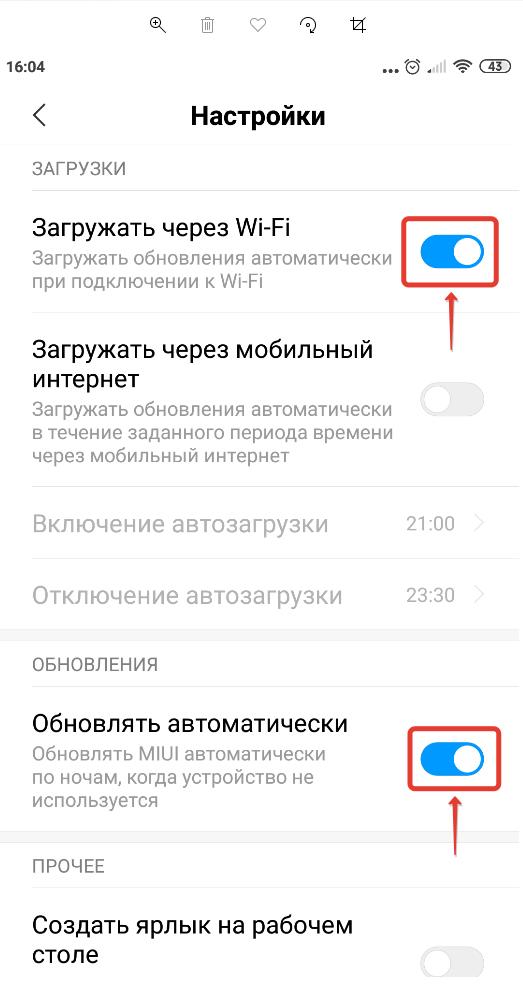- Как отключить обновления на Андроиде
- Зачем отключать обновления
- Отключаем обновление приложений в PlayMarket
- Как отключить обновление в настройках смартфона
- Отключение уведомлений об обновлениях Андроид
- Как отключить автоматическое обновление Android
- Как запретить автоматическое обновление Android
- Как включить автообновление Android
- Как запретить автообновление Android на любых смартфонах
- Как запретить Android обновляться автоматически
- Как отключить автоматическое обновление операционной системы Андроид и отдельных приложений
- Как отключить автоматическое обновление операционной системы телефона?
- Как отключить автообновление игр и приложений?
- Можно ли устанавливать обновления вручную?
Как отключить обновления на Андроиде
Руководство об основных способах, как отключить обновления на Андроиде. На любом мобильном устройстве и планшете под управлением Android независимо от модели устройства и версии ОС по умолчанию включена функция автоматического обновления загруженных приложений и системы в целом.
С одной стороны, это удобно, поскольку позволяет пользователям всегда быть в курсе полезных новинок, с другой – может сильно мешать.
Зачем отключать обновления
Неопытные пользователи смартфонов на Android не понимают, какой смысл выключать обновления, ведь система сама выполняет все необходимые действия. Однако во многих случаях такое решение вполне оправдано:
- Автозагрузка обновлений отнимает массу ресурсов у мобильного устройства, особенно если девайс сам по себе недостаточно мощный. Наверняка многие сталкивались с ситуациями, когда необходимо срочно отправить сообщение, войти в какую-либо программу, а телефон «тормозит» или даже не реагирует ни на какие действия, поскольку в этот момент обновляет очередное приложение.
- Иногда новые версии приложений работают хуже предыдущих – отключение автообновлений позволит вручную обновлять только те программы, которые вы посчитаете нужными.
- Многим пользователям просто неинтересно знать, что нового придумали разработчики – в этом случае уведомления об изменениях и сами обновления могут раздражать.
Неважно, почему вас не устраивает эта функция – если вы решили обновлять приложения самостоятельно, предлагаю воспользоваться одним из двух простых методов.
Отключаем обновление приложений в PlayMarket
Чтобы убрать автообновление таким способом, вам потребуется:
- Зайти в приложение PlayMarket.
- Нажать на значок меню – представляет собой три черные полоски, расположенные друг над другом.
- В открывшемся окне выбрать пункт «Настройки».
- Нажать на «Автообновление приложений».
- Из предложенных вариантов выбрать «Никогда», а затем нажать «Готово».



На этом все! После проведенных манипуляций автозагрузка обновлений проводиться не будет. В дальнейшем вы сможете обновлять интересующие вас программы в ручном режиме. Для этого нужно только зайти в меню Плей Маркет, выбрать раздел «Мои приложения и игры», а затем вкладку «Обновления».
Как отключить обновление в настройках смартфона
Второй метод отключения – еще проще. Для этого понадобится выполнить всего три действия:
- В настройках смартфона выбрать вкладку «Общие» и найти раздел «Об устройстве».
- Нажать «Обновление ПО».
- В открывшемся окне убрать галочку напротив пункта «Автообновление».

Готово! Теперь приложения не будут обновляться без вашего ведома. Оба способа работают безотказно и никак не влияют на функциональность мобильного устройства, поэтому смело выбирайте любой вариант.
Отключение уведомлений об обновлениях Андроид
Не менее чем сами обновления, могут раздражать постоянно всплывающие упоминания о них. Чтобы избавиться от ненужных уведомлений, сделайте следующее:
- Найдите раздел «Диспетчер приложений» в меню настроек.
- Выберите пункт «Сервисы GooglePlay».
- В появившемся окне снимите галочку рядом с пунктом «Выводить уведомления».

На этом все. Как видите, убрать надоедливые обновления программ и уведомления о них не составит труда. Надеюсь, теперь вы получите максимум комфорта от использования мобильного устройства!
Источник
Как отключить автоматическое обновление Android
Автор: Юрий Белоусов · 12.10.2019
По мере выхода новых версий операционной системы Android, они автоматически устанавливаются на устройство, при условии, что подобное обновление предусмотрено на нем. Но не всем пользователям хочется расставаться с привычным функционалом и дизайном, к тому же всегда есть опасения, что новая ОС будет хуже работать. Именно поэтому, мы в данной статье рассмотрим, как отключить автоматическое обновление Android.
Как запретить автоматическое обновление Android
Процедура отключения автообновления операционной системы Android весьма простая, запрет осуществляется из настроек телефона.
Как отключить автообновление системы Android:
- Следует открыть настройки, нажав на значок, расположенный на рабочем столе телефона или планшета;
- Выбрать в меню пункт «О телефоне»;
- После чего следует зайти в «Обновление системы»;
- Нажать на значок с 3 вертикальными точками, вызвав тем самым меню;
- Выбрать в меню пункт «Настройки;
- Далее нужно выключить загрузку через Wi-Fi, а также убрать автоматическое обновление прошивки Android.
Данная инструкция по настройке запрета автообновления Android написана с использованием скриншотов на смартфоне Xiaomi, но актуальна также и для моделей других производителей: Samsung, Honor, Huawei, Asus, Lenovo, Nokia и прочих, использующих эту операционную систему.
Как включить автообновление Android
Если вы остановили автообновление Android, и вдруг появилась необходимость вновь его запустить, то нужно проделать обратную операцию и включить в настройках смартфона загрузку обновлений через Wi-Fi, а также активировать автоматическую загрузку прошивки по ночам.
Не нашли ответ? Тогда воспользуйтесь формой поиска:
Источник
Как запретить автообновление Android на любых смартфонах
Бывает так, что свежевышедший апдейт Android приносит на устройства больше проблем, чем нововведений. И везет в таком случае тем, кто узнает об этом еще до установки обновления — и успевает принять меры. Еще более верный способ обезопасить свой смартфон он неожиданных сюрпризов — отключение автоматического обновления системы.
Способ отключения автообновления может отличаться от устройства к устройству в незначительных деталях, поэтому, если инструкция не подходит вам в точности до шага, просто возьмите ее как основу и внимательно изучите настройки системы.
Как запретить Android обновляться автоматически
- Чтобы отключить автообновление Android, зайдите в «Настройки»;
- Пролистайте меню вниз и откройте раздел «О телефоне» → «Система»;
В некоторых случаях, например на Samsung, нужный пункт может находиться вверху списка и называться иначе: «Обновления системы», «О системе», «Параметры ОС» и др. - Теперь найдите раздел «Обновление ПО», а в нем кнопку с тремя •••;
- В появившемся меню нужно убрать галку с пункта «Автоматическое обновление».
Для тех случаев, когда таких параметров нет, есть универсальное решение: в разделе «О телефоне» найдите строку «Номер сборки» и нажмите по ней 6 раз. Теперь вы в режиме разработчика. Вернитесь в настройки и в разделе «Другие» («Система» для некоторых брендов) зайдите в «Для разработчиков»: ищем пункт «Автоматическое обновление системы» и отключаем.
Когда вы все-таки решитесь на установку апдейта, нужно прости зайти в раздел с обновлениями, нажать поиск и, когда он появится, принять правила установки.
Источник
Как отключить автоматическое обновление операционной системы Андроид и отдельных приложений
Если вы пользуетесь лимитным Интернетом, то обновления системы и приложений запросто оставить вас без связи. К тому же обновления очень тормозят работу гаджетов и вы можете испытывать неудобства при его использовании. Чтобы избавиться от проблем с использованием смартфона (особенно если он маломощный), необходимо знать, как отключить автообновление на Андроиде.
Как отключить автоматическое обновление операционной системы телефона?
Чтобы телефон не проверял наличие новой версии операционной системы в автоматическом режиме, необходимо поработать с его настройками. Для этого вам нужно будет придерживаться инструкции:
- Зайдите в общий список приложений и найдите в нем «настройки».
- В них вам нужно прокрутить список возможных опций до раздела «О телефоне».
- В нем вы найдете полную информацию о вашем устройстве, но вам нужно открыть директорию «Обновление».
- В контекстном меню необходимо выключить пункт «Автообновление». Он может управляться при помощи маркеров или небольшого бегунка. В любом случае необходимо отменить его использование, тогда строка станет бледно-серой.
Отключить обновления на Андроид 6.0 в большинстве случаев уже невозможно. Производители считают, что мощному телефону не помешает изредка проверять наличие новых версий операционной системы, а устанавливать или нет их будет решать сам пользователь. После обнаружения новых файлов ПО система выведет на экран уведомление, с помощью которого пользователь сможет выбрать вариант немедленной или отложенной загрузки.
Исключение составляют лишь смартфоны фирмы Samsung . В их меню можно до сих пор решить проблему, как отключить автообновления на Андроид 7.0. Хотя смысла деактивировать их в этом смартфоне нет, он достаточно мощный. Если вы все же решили избавиться от постоянной загрузки новых файлов, то необходимо также зайти в «Настройки» и найти пункт «О телефоне». Там вам нужно будет деактивировать пункт «Автоматическая загрузка», а также зайти в меню «Запланированные обновления ПО» и выбрать их всех вариантов «Выключено». Делать это рекомендуется только в том случае, если на внутренней памяти телефона осталось мало места.
Как отключить автообновление игр и приложений?
Теперь нужно разобраться, где отключить автообновление Андроид, отнимающее большее количество ресурсов. Речь идет о загрузке новых файлов для приложений. Как правило, большую проблему составляют как раз данные приложений, которые могут обновляться почти каждый день. У современного пользователя на смартфоне установлено более двух десятков приложений, каждое из которых выполняет свои функции. Для того чтобы приложения работали корректно, необходимо их регулярно обновлять. Новые данные помогают расширять функционал приложений, обновлять их базы данных, улучшать быстродействие, исправлять ошибки разработчиков.
Разберемся, как отключить автонобновление приложений на Андроиде:
- Для этого вам нужно будет зайти в Play Market .
- Проведите пальцем от левого края экрана к центру, чтобы вытащить «шторку» с меню. В некоторых версиях нужно нажать на три горизонтальные полосы в строке поиска приложений.
- В списке доступных опций необходимо выбрать «Настройки».
- В верхней части списка найдите «Общие настройки». Вам необходим пункт «Автообновление приложений».
- Если вы не против получать новые файлы, но часто пользуетесь лимитным интернетом, можно выбрать в этом разделе вариант – «Только через Wi — Fi ». Если у вас осталось мало места во внутренней памяти устройства, то нужно полностью запретить автообновление, выбрав вариант «Никогда».
- При этом у вас останется возможность получать оповещения о выходе новых версий программ. Если вы не хотите получать уведомления, то необходимо снять маркер со строки «Оповещать о появлении обновлений для приложений».
Как видите, избавиться от автообновления приложений очень просто. Для этого достаточно потратить пару минут, но разработчики рекомендуют периодически устанавливать на ваш смартфон новые версии программ.
Можно ли устанавливать обновления вручную?
Теперь вы знаете как отключить автообновление на планшете Андроид или на смартфоне с этой операционной системой. Если вы все же хотите периодически расширять функционал своего гаджета, то нужно знать, как проверить наличие обновлений вручную и запустить их загрузку. Для того чтобы проверить, вышли ли новые файлы для операционной системы, необходимо:
- Зайти в «Настройки».
- Выбрать пункт меню «О телефоне».
- Найти в контекстном меню версию программного обеспечения. Обычно пункт о ручной проверке новых файлов располагается в директории с кодом ПО или под ним.
- После того как вы нашли нужный раздел в меню, нажмите на «проверка обновлений системы» и дождитесь, пока смартфон синхронизируется с удаленным сервером.
Далее вам нужно действовать по ситуации. Если вы получили сообщение о том, что у вас установлена самая свежая версия операционной системы, то ничего делать не нужно. В противном случае разрешите ОС загрузить новые файлы и установить их. Не рекомендуется использовать телефон во время такого обновления.
Чтобы проверить, не вышли ли новые версии установленных на вашем смартфоне приложений, необходимо следовать иной инструкции:
- Зайдите в Play Market и откройте меню.
- В нем выберите пункт «Мои приложения».
- Над списком приложений есть кнопка «Проверить наличие обновлений». В свежих версиях и на современных смартфонах система сама сканирует удаленные серверы и выдает список приложений, обновления для которых готовы.
- Теперь вы можете выбрать из списка только те приложения, которые хотите обновить. Предварительно можно прочитать информацию о приложении в его карточке, для этого нужно нажать на его пиктограмму. Как правило, разработчики указывают в карточке приложений, какие изменения ждут пользователей в обновленной версии программы.
Ручное обновление приложений хорошо тем, что вы можете сами выбирать, что вы будете обновлять, а какие приложения оставите в прежнем состоянии.
Теперь вы знаете, как управлять автообновлением программного обеспечения вашего телефона или планшета на Android . Если у вас остались вопросы, то их вы можете задать в комментариях. Делитесь информацией с друзьями, приглашайте их к обсуждению.
Источник